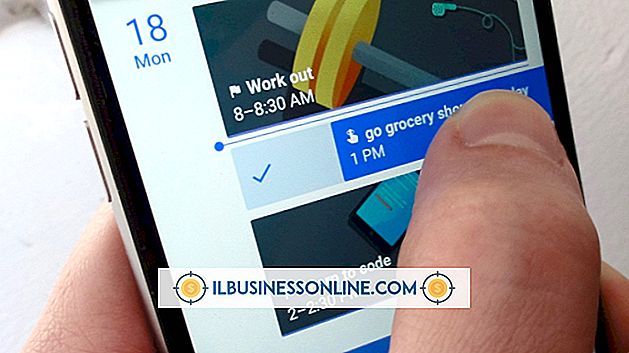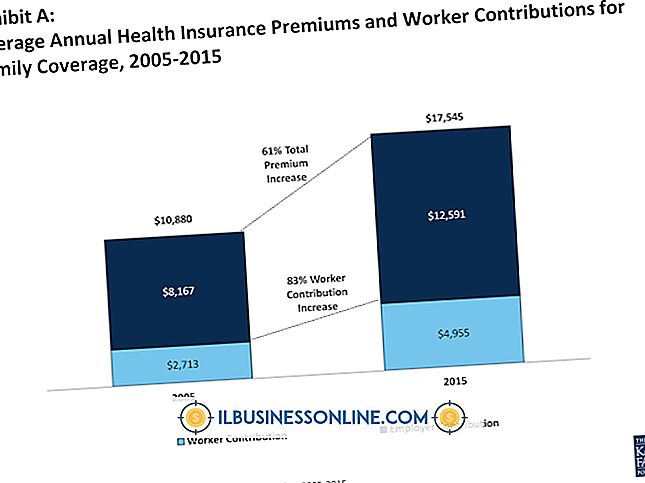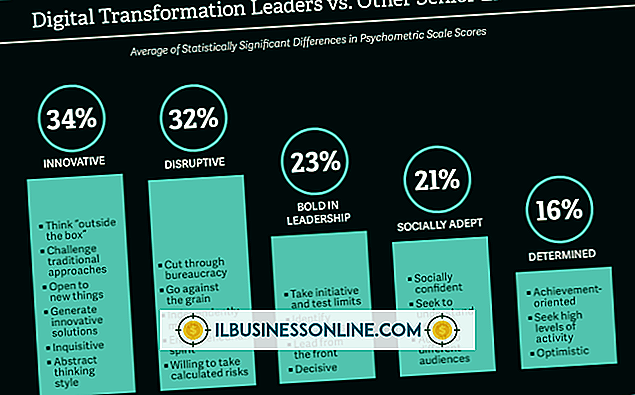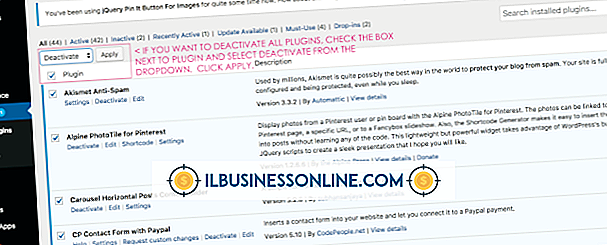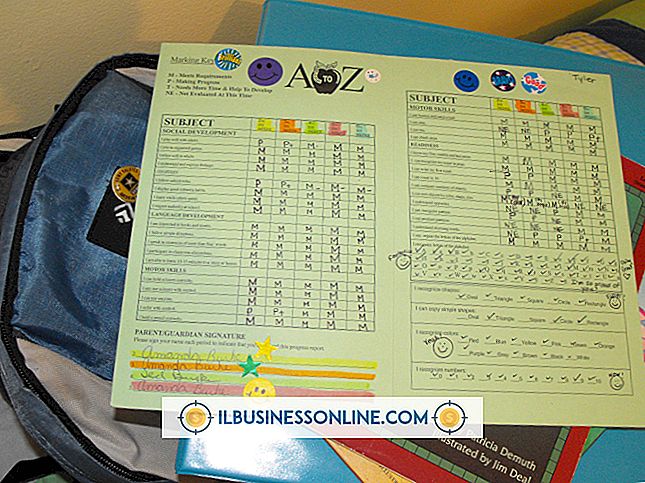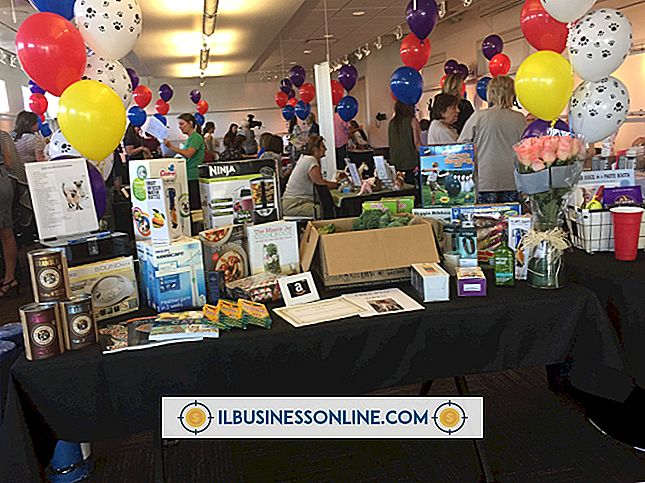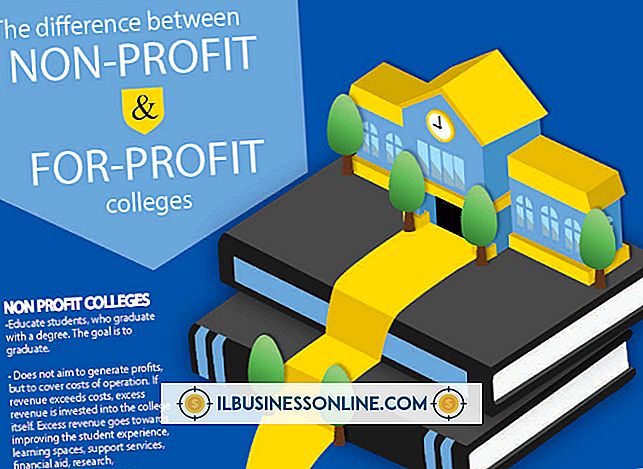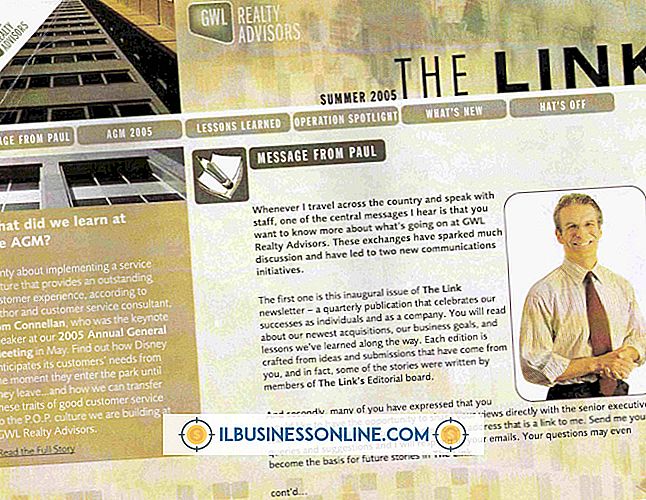Tumblrに自動再生されるビデオを埋め込む方法

今日のマルチメディアWebページとブログは、インターネットが始まったときに存在していたものとは大きく異なります。 企業は現在、テキスト、オーディオ、ビデオをバランスよく組み合わせて世界中の人々にメッセージを伝えています。 ビジネスでTumblrを使用してブログ投稿をホストする場合は、テキストを入力するのと同じぐらい簡単にビデオをブログに追加できます。 他の人があなたのブログにアクセスしたときにあなたのビデオを自動的に再生させるオプションさえあります。
1。
Tumblrダッシュボードページにアクセスして、ブログをクリックして選択してください。
2。
[ビデオ]アイコンをクリックして[ビデオの追加]ページを表示し、[ビデオの埋め込み]ボタンをクリックします。
3。
下のコードを[ビデオの埋め込み]ボタンの下に表示されるテキストボックスに貼り付けます。
4。
"Type_Your_URL_Here"を、Web上にあるビデオファイルのURLに続けてコード "&autoplay = 1"(スペースを入れずに)に置き換えます。 たとえば、URLが//www.SomeWebSite.com/Some_Video.swfの動画へのリンクがある場合は、「Type_Your_URL_Here」を「//www.SomeWebSite.com/Some_Video.swf&autoplay=1」に置き換えます。
5。
変更を保存して[ダッシュボード]ページに戻るには、[投稿を作成]をクリックします。 新しいビデオ投稿を表示するには、ページの左上隅にあるプロフィールアイコンをクリックします。 あなたのビデオが再生されます。
ヒント
- 埋め込みコードの幅と高さの横に表示される数字に注意してください。 これらの値400および440は、ビデオの寸法をピクセル単位で決定します。 ビデオのサイズを変更するには、これらの値を変更してください。
- ダッシュボードページのビデオブログ投稿の横にある[編集]ボタンをクリックできます。 これを行うと、[ビデオの編集]ページが開き、ここで埋め込みコードを変更できます。 たとえば、ビデオの幅と高さを変更したり、既存のURLを別のビデオを指すURLに置き換えたりすることができます。 変更したら、[変更を保存]をクリックして変更を保存します。
- Googleの検索ボックスに件名を入力し、検索語の後にfiletype:yyyを追加して、Webで動画を検索します。 「yyy」を探しているビデオのファイルタイプに置き換えます。 たとえば、「printers filetype:swf」と入力すると、Googleはプリンターに関するSWFビデオを検索します。
人気の投稿
債務者が債権者にお金を借りているとき、債権者が債務の返済を確保するために試みなければならない1つの選択肢は、付け合わせのための法的命令を取得することです。 債権者は、債務者の銀行口座または債務者の賃金を手に入れることができます。 あなたが雇用者であるならば、あなたはあなたがあなたの責任とあなたが従業員の賃金の飾り付けのための命令を受けた場合に必要とされる法的手続きを理解する必要があります。 飾り付け手順 飾り付けに普遍的に適用される連邦法がありますが、飾り付け手順を管理する個々の州法もあります。 連邦税債務や学生ローン債務などの例外は限られていますが、債権者はまず適切な州裁判所に債務者に対する訴訟を提起する必要があります。 裁判所はその後、債務者が法的に債権者に対する債務を負っているかどうかを決定するために審問を行います。 裁判所が、借金が未払いであると判断した場合、債務者に対して金銭的判断が下されます。 判決が下されると、債権者は裁判所に戻って債務者の賃金を引き渡す命令を出すことができます。 付与された場合、飾り付けの命令は債務者の雇用主に提供されます。 適用法 あなたは賃金が稼がれている管轄内の適用法に精通しなければなりません。 連邦法では、従業員の給与を、従業員の可処分所得の25パーセント以下、または現在の連邦の最低賃金の30倍までの飾り付けから保護しています。 しかしながら、
続きを読みます
プロジェクトでうまくいった仕事、または会社全体の業績に対して従業員に報いる方法を探している場合は、健康を促進する贈り物を検討してください。 健康的なライフスタイルを促進することは、会社だけでなく従業員にとっても有益です。 スモールビジネスウェルネスイニシアチブ組織のサイトでは、ウェルネス活動に投資しているスモールビジネスオーナーが、医療費の削減、生産性の向上、および病気を呼ぶ従業員の割合の低下を経験しています。 健康的なギフトバスケット 従業員にお菓子、クッキー、花を誕生日、会社の記念日に、そしてお礼の贈り物として送る代わりに、栄養価の高いフルーツバスケットを送ります。 ハーブティー、オーガニックコーヒー、生鮮ドライフルーツ、ナッツ、グラノーラ、ポップコーン、プレッツェル、その他の健康的な食事を促進するお菓子などのアイテムを含みます。 ジムメンバーシップとパーソナルトレーニング ジムのメンバーシップは、従業員が体調を維持する以上のことをするのに役立ちます。 ワークアウトすることでエネルギーを増やし、安眠を促進します。これにより、従業員は仕事にもっと注意を払い、割り当てられたタスクに取り組む準備ができます。 ジムのメンバーシップは費用がかかる可能性があるため、この贈り物は、年間賞の従業員にとって、または会社の総合的なトップセラーに報いるために理想的です。 すべての従業員が楽しめる贈り物
続きを読みます
連邦法の下では、雇用主は、平日に40時間以上勤務する場合、例外ではない従業員に残業代を支払わなければなりません。 州法では、1日または1週間に特定の金額を超えて勤務した時間について、残業代の支払いが義務付けられています。 許可されていない残業は、連邦政府または州法で定義されているように、管理者の同意なしに従業員が残業する場合に発生します。 SESCO経営コンサルタント、人事コンサルティング会社によると、それは非常に高価であり、あらゆる企業の収益性に影響を与えます。 無許可の残業に関する一般規則 連邦残業法を定めている公正労働基準法は、許可されていない残業も含め、雇用されているすべての時間について雇用主に従業員への支払いを義務付けています。 州の時間外労働法も一般にこれと同じ要件を持っています。 FLSAによると、従業員が自分が要求しなかった、または許可された仕事をした場合、その仕事をしたとわかっている、または信じた理由がある場合、雇用主は残業代を支払う必要があります。 同法はまた、従業員が許可されていない時間外労働を行わないようにするためにその管理を使用することは経営者次第であるとも述べている。 したがって、経営者はそれを認識しているべきであるため、雇用主が従業員が残業していることを知らなかったことを証明することは困難であろう。 予算への影響 企業は通常、毎年給与を支払う予定の具体的
続きを読みます
慈善事業の非営利団体は、彼らが支払う所得税の額を超える多くのレベルで営利目的の会社とは異なります。 ほとんどの営利目的の会社の人事マネージャーは会社の利益を監視する必要があるのに対し、非営利団体の人事はミッション主導でなければなりません。 彼らは組織の核心が強く打ちのめされ、各従業員がリズムで動くようにしなければなりません。 ミッションを管理する 非営利団体の核心はその使命であり、人事管理者が従業員の中で生き続けているのがこの使命です。 最も簡単に言うと、営利目的の従業員の職務内容は、会社のためにお金を稼ぐことです。 これは非営利の従業員には当てはまりません。 非営利団体には、職務の説明、トレーニングマニュアル、および職務の専門性以上のものを説明したポリシーおよび手順のマニュアルが必要です。 彼らは組織の使命、その目標、そしてその中の従業員の位置の絵を描く必要があります。 プロジェクトマネージャのような人員配置 非営利団体は特定のプログラムに対して助成金を支給することがよくあります。 この資金は一定期間のものであり、更新の保証はありません。 営利目的の会社が新製品やサービスラインを展開するかもしれませんが、彼らが決定的な終了日で全能力で働くことはめったにありません。 それが利益を上げれば、それからプロジェクトは続く。 非営利団体は非常に異なります。 彼らは非常に良い仕事をしている高度
続きを読みます
社内ニュースレターはコミュニケーションツールであるだけでなく、異種のチーム、部門、および部門をまとめるのにも役立ちます。 従業員は会社が何であるかを知っているとき、それは彼らが毎日仕事に来ることについて気分を良くすることができます。 社内のニュースレターは、個人やチームの貢献を認め、賞賛するための優れたツールでもあり、士気を高めるのに役立ちます。 社内ニュースレターを書くには、集中的かつ調整された努力が必要です。 1。 出版物に適切な長さを選択してください。 従業員は、部署長や人事部からの大量の情報ですでに攻撃されています。 ニュースレターは、物質の情報を伝えるのに十分な長さである必要がありますが、たとえば従業員が昼食時に読むのに十分短いものであるべきです。 2。 部門またはプロジェクトチームのリーダーから最新情報を収集してまとめます。 多くの企業では、部門は別々に機能します。 ある部署に他の部署が何をしているのかを知らせることは、チームワークとコミュニティの感覚を刺激するのに役立ちます。 3。 会社のニュースメーカーまたはクライアントにインタビューします。 ニュースメーカは最高幹部である必要はありません。 プロジェクトマネージャと成功したセールススタッフも資格を得ます。 会社の製品の使用方法についてクライアントにインタビューすることで、従業員は自分の仕事の最終結果がどのように使用さ
続きを読みます